訳あって、いつも居るリビングにケージを置けずうさぎさん部屋を用意したのですが、お迎えしたてだし構い過ぎはダメだけど様子は気になる!という訳でRaspberry PIを使って即席見守りカメラを設置しました。せっかくなので軽〜く紹介!!
用意したもの
- Raspberry PI
- SDカード
- LANケーブル(WiFiに繋がらない状態の場合のみ)
- Webカメラ
Etcherを使ってMotionEyeOSをインストールするだけ!!
Etcherとはラズベリーパイの起動ディスクをSDカードに簡単にインストールできるGUIツール。
https://etcher.io/
MotionEyeOSとは利用したい防犯用カメラアプリが設定されたOS。
https://github.com/ccrisan/motioneyeos/wiki
つまり今回やったことは・・・
- SDカードにMotionEyeOSをインストールしておく。
- Raspberry PIにSDカードを刺して、LANケーブル(WiFiあれば不要)、Webカメラを繋げておいて電源ON。
これだけです!!起動後、マニュアル通りにブラウザから管理画面にアクセスできたら完了。
MotionEyeで出来る事
リアルタイムで閲覧、好きなタイミングで静止画と動画が取れて、スケジューリングもできるみたいです。画面に変化があったら静止画を残す、等の防犯用設定も。すごい・・・。
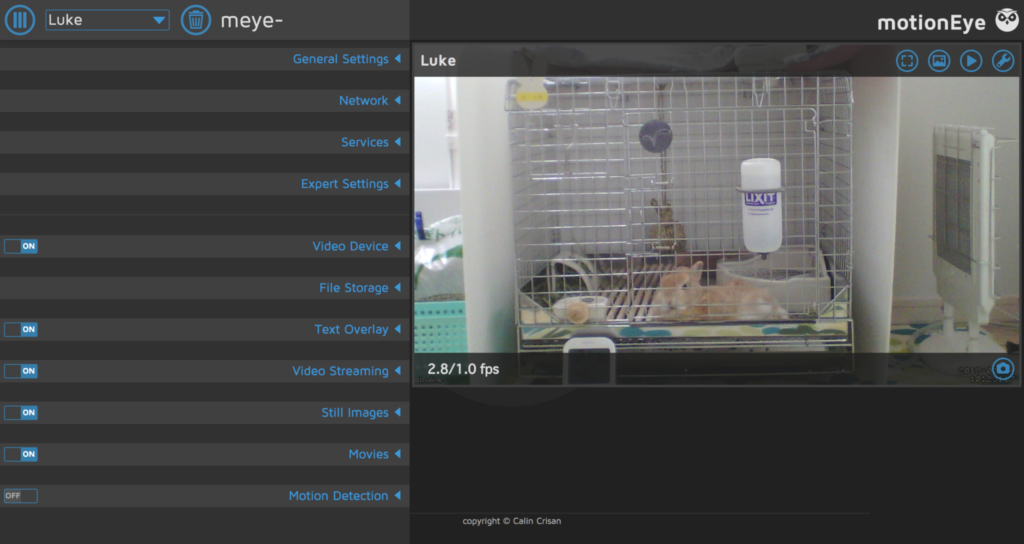
MotionEyeの管理画面のスクリーンショット
うちは家の中だけだし、ちょっと様子みたい時にうさぎ部屋まで覗きに行かなくても良いという程度にしかまだ設定してないですが、やろうと思えば凄いいろんな事できそう。
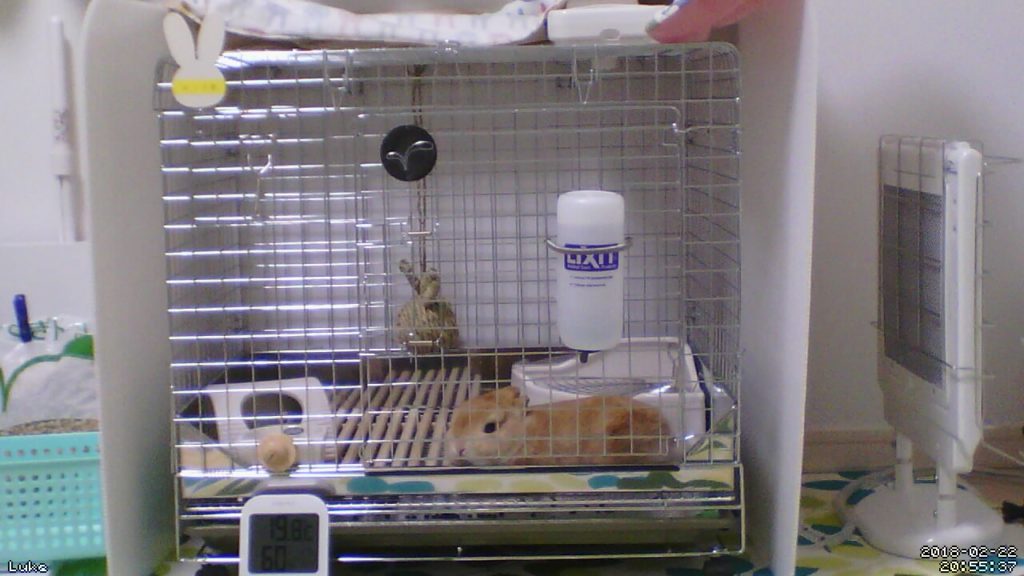
MotionEyeで撮影した静止画
ケージの前に温湿度計置いてあるので、ちょっと気になった時に便利!
画質がいまいちなのはそもそものWebカメラはうちに眠ってた5年前ぐらいの安物というのが大きいと思うので、ちょっと良いやつにしたりするともっと綺麗かも。フレームレートは30まで出るらしいんだけど設定してもどうにも1桁台のこともしばしば。両方吟味すれば画質も上がって快適な動画も撮れるかも?
実はたまーに見られてるよ!!(笑)
MotionEyeOSについての詳細
英語だけども公式ドキュメントが充実してます。インストールから設定まで。
音声周りはこれから対応するかも?って感じですね!音声聞きたいから頑張って!!(他力本願)
https://github.com/ccrisan/motioneyeos/wiki
